Sebagai Sistem Operasi yang berdiri sendiri, ini tidak terlalu stabil dan meskipun 20 tahun setelah rilis awal, ini masih dalam tahap Alpha dan Anda tidak ingin mempercayai OS yang tidak stabil seperti itu untuk berjalan di perangkat fisik Anda. Jadi apa yang kamu lakukan? Nah orang-orang yang ingin tahu OS, seperti kami hanya akan memutar VM dan menjalankan OS di dalamnya. Menggunakan VirtualBox, Anda dapat menjalankan ReactOS tanpa risiko dan tanpa komitmen apa pun.
Prasyarat
Anda bisa mendapatkan salinan ReactOS Anda dari situs resmi mereka, pastikan untuk mendapatkan disk boot karena instalasi tidak dapat dilakukan dengan media langsung. Yang terakhir hanya demi menguji semuanya.
Selanjutnya, kita juga perlu menginstal VirtualBox, Anda bisa mendapatkan salinan untuk Sistem Operasi Anda, di sini. Mereka mendukung beberapa platform.
Membuat VM
ReactOS bukan distro Linux biasa, bahkan bukan Unix. Menjadi klon Windows, Anda perlu mengatur jenis ke Microsoft Windows dan versi VM ke Windows 2003 (32-bit). Persyaratan memori dan penyimpanan sangat rendah. Ini terutama karena klonnya adalah OS dari zaman yang sudah lama hilang. Anda dapat mengatur memori serendah 256MB dan itu akan tetap berfungsi.
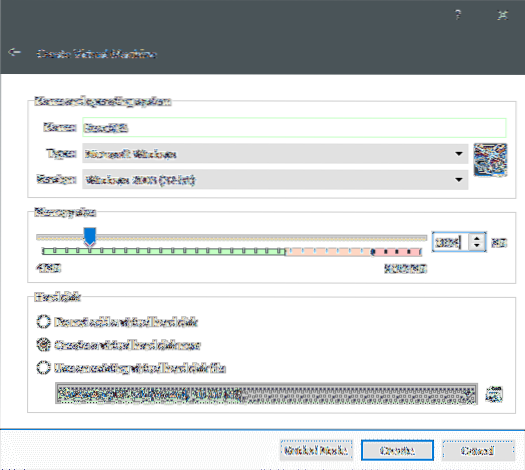
Langkah selanjutnya akan melibatkan pembuatan disk virtual.
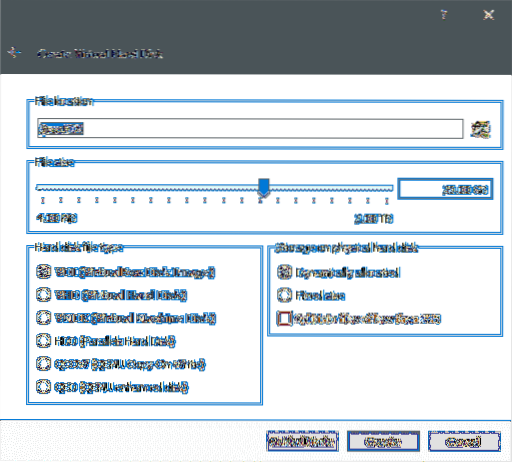
Setelah ini VM dibuat dan satu-satunya yang tersisa bagi kita adalah menginstal OS di atasnya.
Menginstal ReactOS
Menginstal ReactOS adalah proses yang sangat sederhana. Sama seperti wizard pengaturan Windows lama, Anda hanya perlu mengklik berikutnya melalui berbagai opsi dan Anda cukup siap untuk melakukannya. Opsi default cukup baik untuk membuat Anda bangun dan keluar dari kotak.
Mulai VM dengan mengklik dua kali di atasnya. Kami dapat memilih ISO yang kami unduh sebelumnya dan mem-boot VM darinya. VirtualBox akan memintanya saat pertama kali Anda mem-boot VM.
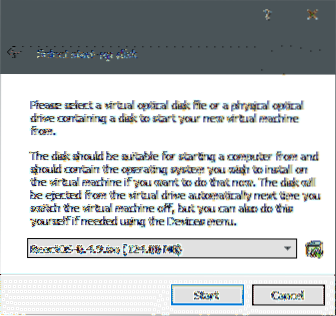
Setelah Anda memulai VM, itu hanya sekelompok opsi umum yang dapat Anda klik. Demi kelengkapan, pengaturan serta opsi yang dipilih tercantum di bawah ini, jika Anda mungkin ingin menjeda dan mengubah salah satunya:
- Bahasa: Inggris (Amerika Serikat).
- tekan MEMASUKKAN untuk menginstal ReactOS. Ada opsi lain untuk memperbaiki instalasi yang ada atau untuk melihat lisensi.
- Ini meminta Anda untuk mengonfirmasi instalasi meskipun faktanya masih dalam Alpha dan hanya mendukung sistem file FAT, tanpa pemeriksaan sistem apa pun. tekan Memasukkan untuk melanjutkan.
- Ini kemudian akan mencantumkan perangkat saat ini yang disediakan oleh VirtualBox. Ini termasuk prosesor, layar, keyboard dan tata letak keyboard disebutkan juga. Untuk melanjutkan tekan Enter.
- Kemudian mendeteksi hard disk virtual dan meminta Anda untuk membiarkannya mempartisi secara otomatis automatically. Memukul Memasukkan, lagi.
- Kemudian menanyakan bagaimana Anda ingin memformatnya. Format cepat hanya menimpa sistem file yang ada sedangkan format biasa juga memeriksa bad sector. Mari tetap berpegang pada format cepat.
- Kemudian menanyakan di mana Anda ingin menginstal ReactOS. \ReactOS adalah direktori default dan itu sudah cukup.
- Terakhir, ia menanyakan bootloader apa yang Anda inginkan. Opsi default "MBR dan VBR pada hard disk" tidak masalah.
Sistem kemudian meminta Anda untuk me-reboot-nya. Setelah melakukannya, Anda akan disambut dengan antarmuka era Windows 98 yang sangat nostalgia. Tetapi pengaturannya masih memiliki beberapa langkah lagi tetapi untungnya antarmuka sekarang GUI.
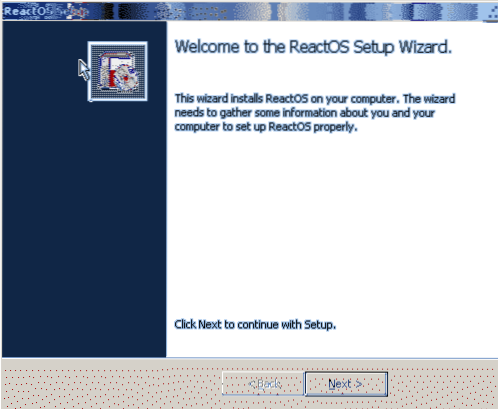
Anda akan diperlihatkan halaman lisensi setelah ini, dengan Lanjut menjadi pilihan yang Anda inginkan. Karena kami memilih keyboard dan bahasa, sebelumnya kami tidak perlu melakukan apa pun selain mengklik berikutnya.
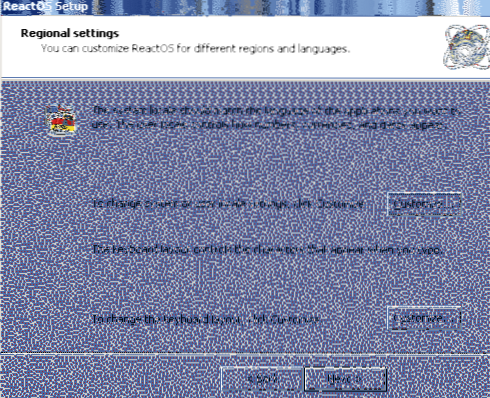
Selanjutnya Anda bisa menyebutkan nama Pemilik Sistem dan organisasinya, dengan cara khas Windows Server.
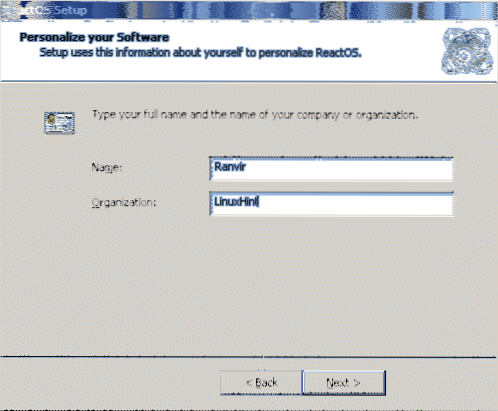
Dan kemudian Anda dapat mengatur kata sandi administratif dan nama PC Anda.
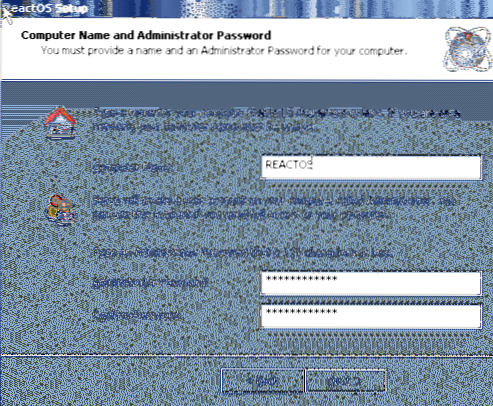
Pemeriksaan cepat pada Data dan Waktu berikutnya.
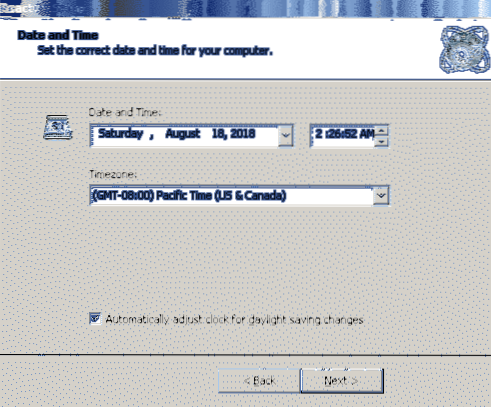
Setelah itu Anda dapat memilih tema favorit Anda.
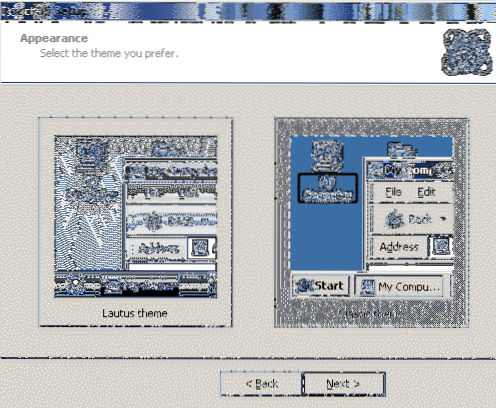
Untuk Pengaturan Jaringan, yang akan datang selanjutnya, tetap pada opsi Pengaturan Umum.
Dan Anda tidak perlu menjadikan komputer sebagai bagian dari Domain. Kelompok kerja baik-baik saja
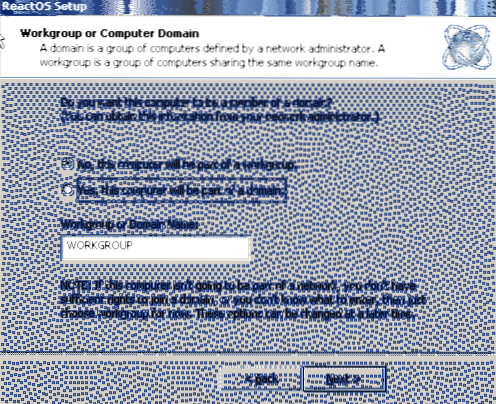
Setelah ini komputer akan reboot, dan semoga VirtualBox akan melepaskan ISO dari VM dan Anda akan boot ke instance ReactOS baru.
Kesan Awal
Meskipun tidak menawarkan hal yang serius dalam hal utilitas atau produktivitas, ReactOS tetap merupakan mainan yang menyenangkan. Pengguna dari era dot com akan menemukan pengalaman nostalgia dan menghibur. Semuanya dari Mulai Menu untuk Komputer saya sepertinya dari masa lalu yang indah.
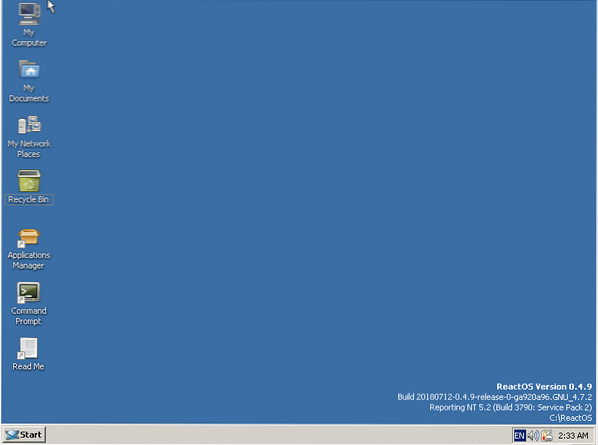
Ia bahkan memiliki port untuk Minesweeper (mereka menyebutnya Winemine) dan Paint.

Semoga, pengalaman ini memunculkan beberapa kenangan indah dari hidup Anda. Jika ada hal lain yang Anda ingin kami liput dari dunia teknologi open source, jangan ragu untuk memberi tahu kami.
 Phenquestions
Phenquestions


